Funkce sms oznámení Virtuální události odesílá externím hostům SMS zprávy pro aktualizace událostí, jako je potvrzení, připomenutí, aktualizace data a času a zrušení. Zpráva obsahuje datum a čas události a odkaz na online schůzku. Jedná se o Teams Premium funkci, která vyžaduje, aby organizátor schůzky měl licenci Teams Premium.
Při používání funkce oznámení sms Virtuální události Teams Premium musíte udělat toto:
-
Získejte souhlas příjemců s tím, že chtějí dostávat informace o připomenutí události prostřednictvím SMS zpráv.
-
Informujte příjemce o tom, že frekvence zpráv se liší, a pokud je to vhodné, můžou být pro příjem připomenutí událostí SMS uplatněny sazby za zprávy a datové sazby.
-
Informujte příjemce, že můžou odpovědět sms zprávou STOP a odhlásit odběr všech budoucích zpráv od Microsoftu Virtuální schůzky.
-
Informujte příjemce, že můžou odpovědět pomocí klíčového slova HELP a požádat o další pomoc nebo kontaktovat support.microsoft.com.
Viz Get-CsTeamsVirtualAppointmentsPolicy (MicrosoftTeamsPowerShell) | Další informace o řízení přístupu k této funkci pomocí příkazů PowerShellu najdete v Microsoft Learn.
Poznámka: Tato funkce je aktuálně dostupná jenom pro uživatele v USA a může posílat textové zprávy jenom uživatelům s platným telefonním číslem v USA (+1 směrové číslo země). Komunikace s textovou zprávou je v angličtině.
Naplánování a odeslání textového oznámení o virtuální události
Naplánování a odeslání textového oznámení o virtuální události hostům:
-
Otevřete Aplikaci Teams Calendar->Nová schůzka >Virtuální událost.
-
Odesílání textových oznámení je ve výchozím nastavení vždy vybrané. Pokud je tato možnost povolená, textová zpráva s připomenutím se automaticky odešle 15 minut před časem schůzky. Nastavení textových oznámení se zobrazí jenom v případě, že máte aktivní Teams Premium licenci.
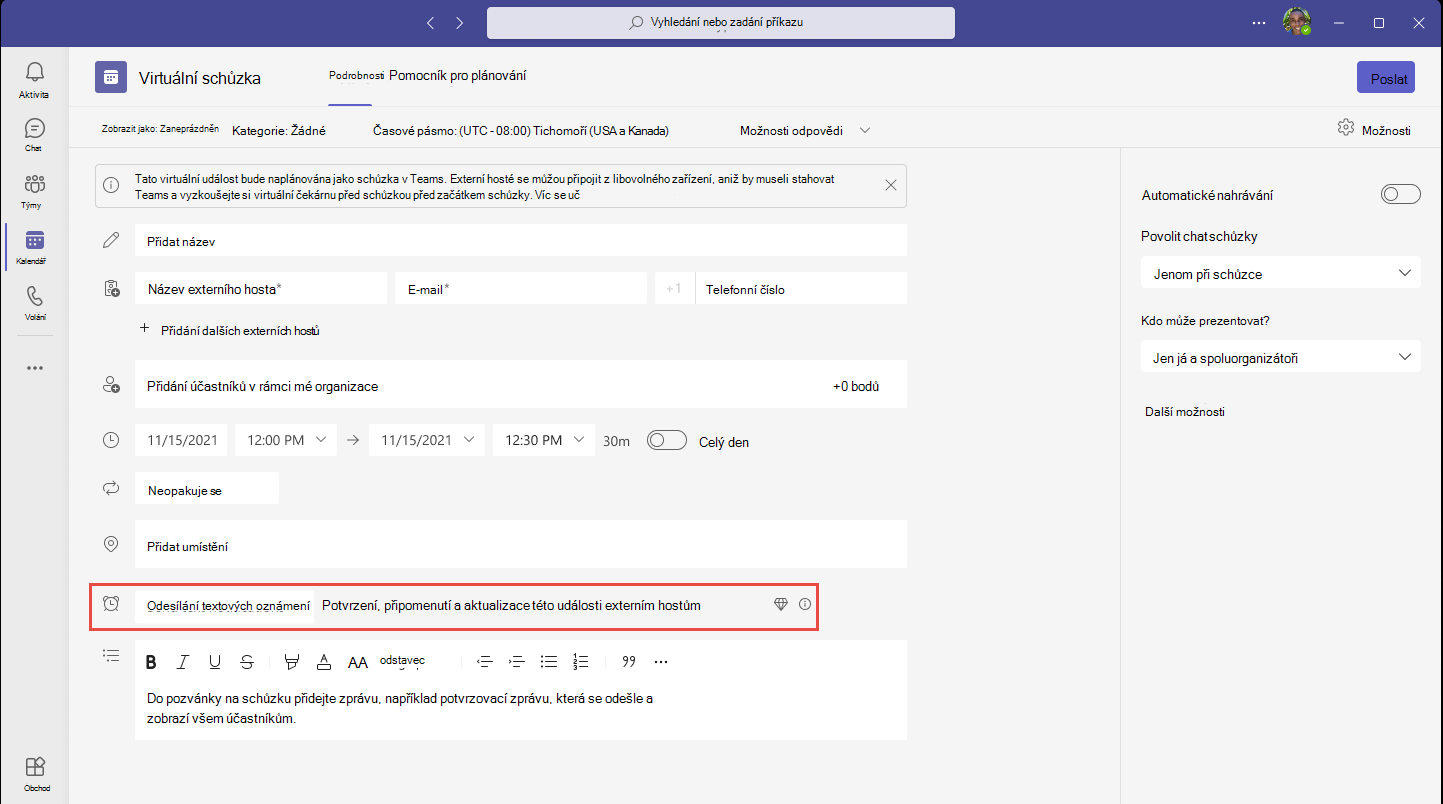
-
Ve formuláři pro plánování virtuální schůzky vyplňte podrobnosti, jako je název, jméno externího hosta, e-mail externího hosta, telefonní číslo externího hosta, účastníci, datum, čas a místo konání.
-
Pokud chcete příjemci poslat oznámení o události sms, vyberte v rozevírací nabídce Možnost Odeslat textová oznámení .
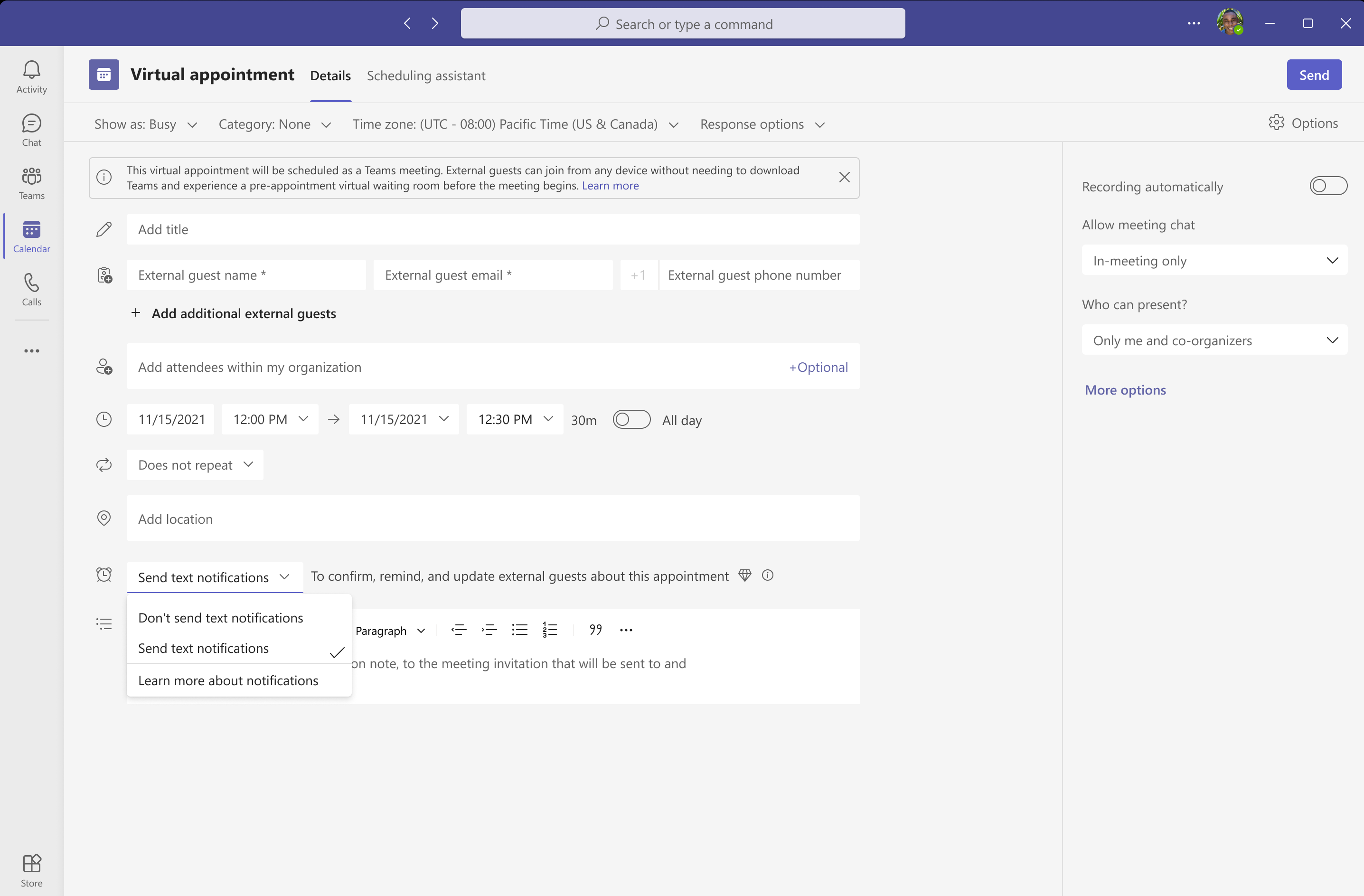
-
Vyberte ikonu informací vedle popisu. Zobrazí se: Připomenutí se odešlou 15 minut před událostí.
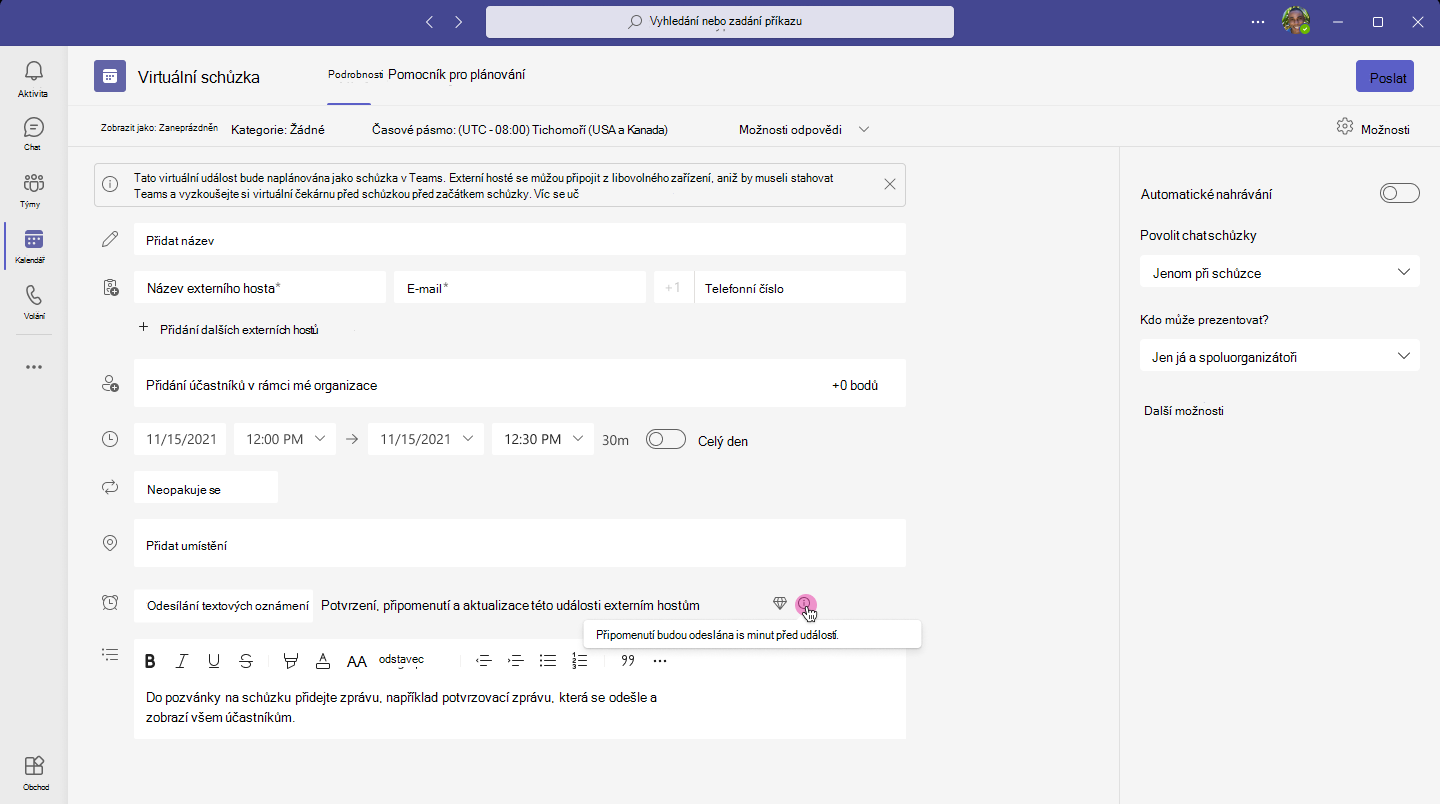
-
Příjemci obdrží sms oznámení o události na svém telefonu.
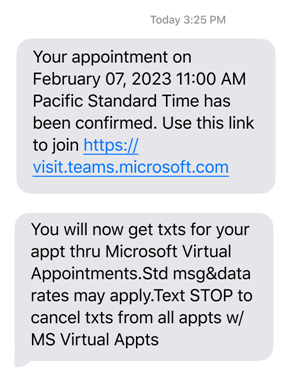
-
Pokud událost aktualizujete ve formuláři Virtuální událost, příjemci obdrží textové oznámení o aktualizaci.
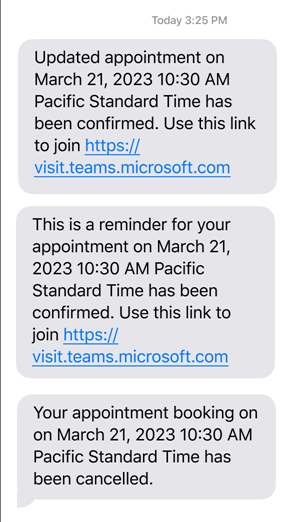
-
Pokud se příjemci odhlásí od odběru zpráv z virtuálních událostí Microsoftu, obdrží o tom textové oznámení.
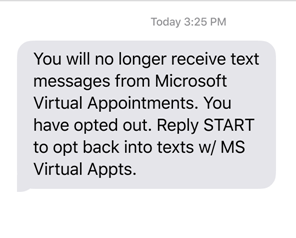
-
Pokud nechcete příjemci posílat textová oznámení, vyberte rozevírací nabídku vedle Posílat textová oznámení a vyberte Neposílat textová oznámení.
-
Pokud se chcete o této funkci dozvědět více a zobrazit podmínky a prohlášení o zásadách ochrany osobních údajů, vyberte rozevírací nabídku vedle možnosti Odesílat textová oznámení a vyberte Další informace o oznámeních.










